Ako importovať a exportovať záložky v IE, Firefoxe a Chrome
Rôzne / / February 11, 2022
Väčšina používateľov internetu má problémy s používaním záložiek pri prechode z jedného prehliadača do druhého. Prepnutím z jedného prehliadača do druhého nedochádza k automatickému exportu a importu záložiek z jedného prehliadača do druhého.
Našťastie Internet Explorer, Firefox a Google Chrome ponúkajú možnosti importovať a exportovať záložky. Takže každý môže preniesť všetky svoje záložky z jedného prehliadača do druhého vykonaním niekoľkých jednoduchých krokov.
Metóda 1. Exportujte záložky z prehliadača Firefox a importujte ich do prehliadača Google Chrome
Záložky môžeme jednoducho exportovať z prehliadača Firefox do prehliadača Google Chrome vykonaním nasledujúcich jednoduchých krokov:
Prejdite na možnosť Záložka > Usporiadať záložky alebo jednoducho kliknite na Ctrl+Shift+B
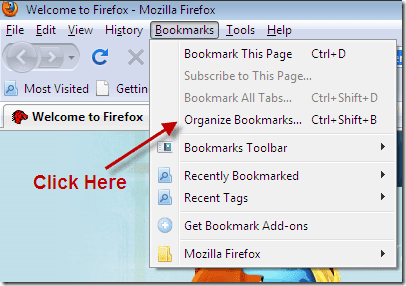
Otvorí sa okno knižnice. Prejdite na Import a zálohovanie > Exportovať HTML.

Svoje záložky môžete exportovať v súboroch HTML kdekoľvek v počítači.

Teraz prejdite do prehliadača Google Chrome a kliknite na tlačidlo nástroja.

Kliknite na Správca záložiek.

Prejdite na možnosť Nástroje > Importovať záložky.
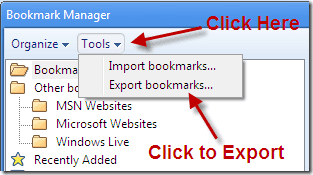
Teraz vyberte a otvorte exportovaný súbor HTML, ktorý ste uložili vo svojom počítači.

Všetky vaše záložky sa teraz importujú z prehliadača Firefox do prehliadača Chrome. Užite si používanie všetkých importovaných záložiek. Importované záložky môžete zobraziť kliknutím Ďalšie záložky > Dovezené
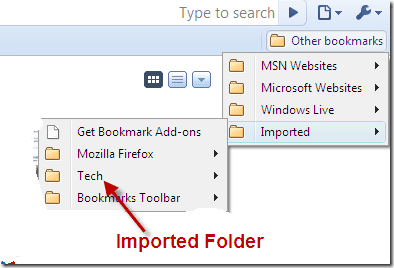
Metóda 2: Exportujte záložky z prehliadača Internet Explorer a importujte ich do prehliadača Google Chrome
Export záložiek z Internet Explorera je podobný exportu záložiek Firefoxu.
Prejdite do prehliadača Internet Explorer. Kliknite na Súbor. Prejdite na možnosť Importovať a exportovať.
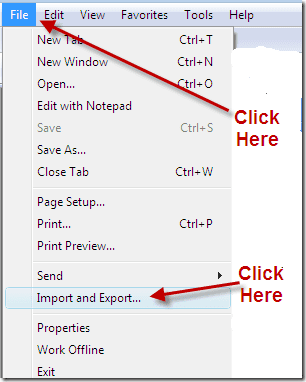
Teraz tu chcete preskúmať všetky záložky programu Internet Explorer. Tak kliknite na Exportovať obľúbené položky možnosť. Kliknite Ďalšie tlačidlo.

Kliknite Ďalšie tlačidlo.

Vyberte priečinok, ktorý chcete exportovať. Opäť kliknite na Ďalšie tlačidlo.

Teraz vyhľadajte miesto, kam chcete exportovať súbor HTML. Kliknite na Ďalšie tlačidlo

Uložiť záložku vo formáte HTML.
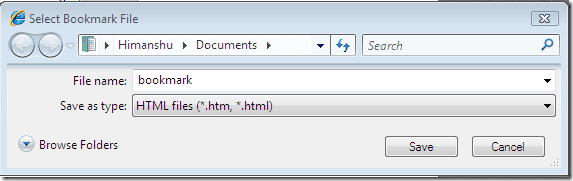
Teraz musíte importovať tento súbor HTML do prehliadača Google Chrome. Opakujte vyššie uvedené kroky pri importovaní záložiek Firefoxu a ich prenose do prehliadača Google Chrome.
Ak používate akýkoľvek iný prehliadač, ako je Opera alebo Safari, kroky zostávajú viac-menej rovnaké. Stačí exportovať súbor so záložkami a importovať ho do iného prehliadača.
Posledná aktualizácia 2. februára 2022
Vyššie uvedený článok môže obsahovať pridružené odkazy, ktoré pomáhajú podporovať Guiding Tech. Nemá to však vplyv na našu redakčnú integritu. Obsah zostáva nezaujatý a autentický.



